طرق إدارة معرف Apple للحفاظ على أمان حساب Apple ومعلوماتك
هل تبدو معلوماتك الرقمية أكثر فوضوية مما تفضل؟ القوة المركزية وراء كل شيء في Apple هي Apple ID، لأنه يدير مزامنة الأجهزة، وينشئ وصولاً إلى مساحة تخزين iCloud، وينفذ معاملات متجر التطبيقات. معرفة كيفية إدارة معرف Apple لا يقتصر الأمر على تذكر كلمة المرور فحسب، بل يشمل أيضًا الحفاظ على أمان معلوماتك الشخصية، وتوصيل أجهزتك، وإبقاء محتواك في متناول يديك. يوضح هذا الدليل كيفية التعامل مع مهام Apple ID بأسلوب سهل الاستخدام، يشمل تعديل البريد الإلكتروني، وفحص الأمان، وتعليمات تبديل الأجهزة.
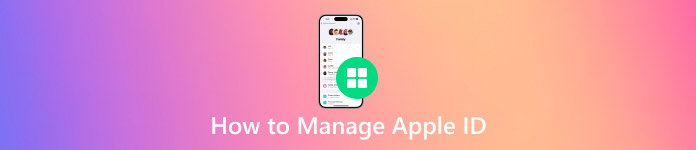
في هذه المقالة:
الجزء الأول: ما هو حساب Apple؟
حساب Apple، الذي يعمل كمعرّف Apple ID، هو العنصر الأساسي للوصول إلى منتجات Apple وخدماتها. يتيح لك حساب Apple تسجيل دخول موحد للوصول إلى جميع منتجات Apple وخدماتها، بما في ذلك متجر التطبيقات، وiCloud، وApple Music، بالإضافة إلى iMessage وخدمات إضافية. بعد إنشاء Apple ID، يمكنك الوصول إلى حسابك باستخدام بريدك الإلكتروني وكلمة المرور التي اخترتها. يتيح لك حساب Apple ID مزامنة البيانات التي تربط جميع منتجات Apple الخاصة بك، كما يخزن إعدادات جهازك وعمليات شراء التطبيقات.
ان حساب Apple ID يعمل مُعرّف Apple ID كهوية إلكترونية للوصول إلى جميع خدمات Apple. يُمكّنك امتلاك مُعرّف Apple ID من تنزيل التطبيقات من متجر التطبيقات، وإجراء النسخ الاحتياطية، والوصول إلى الاشتراكات المدفوعة. تُعد إدارة مُعرّف Apple ID مهارة أساسية، فهي تُؤمّن حساب Apple الخاص بك وتُحافظ على أداء النظام بكفاءة.
الجزء الثاني. كيفية إدارة تسجيل الدخول والأمان لحساب Apple الخاص بك
يُعدّ مُعرّف Apple وسيلة المصادقة الأساسية للوصول إلى جميع خدمات Apple. إذا تساءلت يومًا عن كيفية إدارة مُعرّف Apple الخاص بي، فالجواب يبدأ بفهم العناصر التي تُحافظ على أمان حسابك واتصاله. إليك كيفية إدارة الوظائف الرئيسية لمُعرّف Apple الخاص بك، بالإضافة إلى سببها الرئيسي:
1. عناوين البريد الإلكتروني:
يرتبط مُعرّف Apple الخاص بك بالبريد الإلكتروني الأساسي لحسابك، والذي تستخدمه Apple لإرسال رسائل المنصة المهمة إليك. يُمكّن النظام المستخدمين من إنشاء جهات اتصال بريد إلكتروني احتياطية إضافية. عناوين بريدك الإلكتروني الاحتياطية آمنة، وتساعدك على استعادة بيانات تسجيل الدخول إذا نسيت كلمة المرور أو احتجت إلى إعادة تعيينها. يجب أن تبقى عناوين البريد الإلكتروني نشطة دائمًا ويمكن الوصول إليها بسهولة.
2. أرقام الهاتف:
يجب على المستخدمين تفعيل التحقق عبر رقم هاتفهم الموثوق المُخصص. تُرسل لك Apple رمزًا للتحقق في كل مرة تُسجل فيها دخولك أو تُغير إعدادات الأمان على جهازك. تتكون عملية المصادقة من خطوتين، وهما جزء من المصادقة الثنائية. أضف أرقامًا موثوقة متعددة إلى حسابك. قد تفقد الوصول إلى هاتفك.
3.كلمة المرور:
يُعدّ اختيار كلمة مرور فعّالة عنصر الحماية الأساسي لحساب Apple ID الخاص بك. يجب أن تمنع كلمة المرور الصحيحة محاولات التخمين، مع الحفاظ على سهولة تذكرها من قِبل المستخدم. لا تختار أبدًا تسلسلًا أساسيًا لكلمات المرور، بما في ذلك سنة ميلادك أو صيغة 123456. غيّر كلمة مرورك فورًا من إعدادات حسابك إذا تم اختراقها. إذا كان لديك نسيت كلمة مرور معرف Apple، يجب عليك إعادة تعيينه.
4. المصادقة الثنائية:
تتطلب المصادقة الثنائية منك اتخاذ خطوة إضافية أثناء عملية تسجيل الدخول. بعد إدخال كلمة المرور، تُرسل Apple رمز تحقق. يُرسَل هذا الرمز إلى جهاز موثوق أو رقم هاتف مرتبط بحسابك. ستحتاج إلى كلٍّ من كلمة المرور والرمز للوصول إلى حسابك. يُستخدم هذا الرمز كفحص أمان لحسابك.
5.الأجهزة المتصلة
ستظهر قائمة بالأجهزة التي تستخدم Apple ID الخاص بك من خلال إعدادات حسابك. يتيح لك هذا التقرير مراقبة جميع مواقع استخدام Apple ID الحالية. ابدأ بإزالة أي أجهزة غير مألوفة من حسابك فورًا. هذه طريقة بسيطة لمتابعة نشاط حسابك وإدارة Apple ID الخاص بي على جميع المنصات - iPhone وiPad وMac وغيرها.
نصيحة إضافية: ماذا تفعل إذا كنت غير قادر على استخدام جهاز iPhone الخاص بك
استخدام imyPass iPassGo تساعد المستخدمين على حل مشاكل كلمات المرور وتسجيل الدخول. هذا يُخفف من الإحباط بشكل كبير. تُتيح هذه الأداة للمستخدمين طريقة سهلة لإعادة ضبط وصولهم إلى Apple ID عبر تجاوز عوائق تسجيل الدخول الشائعة. يمكنك حل مشكلة قفل iPhone ونسيان تفاصيل تسجيل الدخول بسرعة باستخدام هذه الأداة. لستَ بحاجة إلى الوصول إلى بريدك الإلكتروني أو رقم هاتفك. إن تخصيص الوقت لإدارة حساب Apple ID بانتظام يُساعد في الحفاظ على أمان معلوماتي، ومزامنة أجهزتي، وتجربة استخدام سلسة.
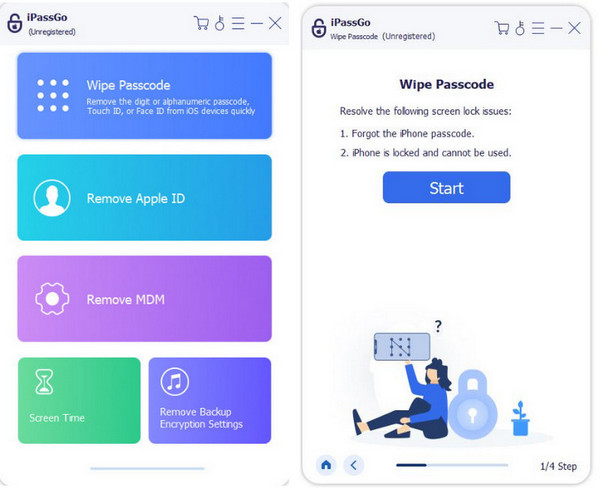
الجزء 3. كيفية إدارة معلومات حساب Apple الخاص بك
إدارة وتحديث معلومات Apple ID وأمانه أمرٌ أساسيٌّ للحفاظ عليه آمنًا. تنظيم تفاصيل الدفع، وإعدادات المشاركة العائلية، وأجهزة الحساب يُسهّل تقديم الخدمة. تُقدّم النقاط البسيطة التالية لمحةً عامة عن العناصر التي يمكنك التحكم فيها عبر Apple ID.
1. طرق الدفع
سيتم خصم جميع مشترياتك من متجر Apple، واشتراكات التطبيقات، وApple Music من طريقة الدفع الأساسية المرتبطة بحساب Apple ID الخاص بك. لتغيير إعدادات الدفع، انتقل إلى صفحة إعدادات Apple ID. ثم حدِّث معلومات الدفع الحالية أو أضف تفاصيل جديدة.
تتيح Apple للمستخدمين اختيار طريقة الدفع المفضلة لديهم. كما يمكنهم تحديد ترتيب مدفوعات البطاقات. يُجنّب ملف تعريف الدفع الحالي صعوبات الشراء أو تجديد الاشتراكات.
2. مشاركة العائلة
من خلال ميزة "المشاركة العائلية"، يمكن لأي أسرة مكونة من ستة أفراد كحد أقصى الانضمام إلى مجموعة واحدة. تتيح لك هذه الميزة مشاركة اشتراكات Apple TV+، وباقات تخزين iCloud، وإمكانية الوصول إلى متجر التطبيقات بسهولة مع أعضاء مجموعتك. يجب على البالغين في المجموعة اختيار شخص واحد لإدارة حساب الدفع الجماعي.
3. الأجهزة
يُعرض جميع الأجهزة الإلكترونية المتصلة بحساب Apple ID الخاص بك في صفحة إعدادات الحساب. تشمل قائمة أجهزة Apple التي يمكن الوصول إليها عبر Apple ID أجهزة iPhone، بالإضافة إلى أجهزة iPad، وأجهزة Mac، وApple Watch. تتيح لك مراقبة نشاط الأجهزة رصد أي سلوكيات غريبة. وبالتالي، يجب إزالة أي أجهزة مجهولة الهوية أو غير ضرورية من حسابك فورًا. تُعزز هذه الميزة أمان حسابك من خلال ربط الأجهزة الموثوقة فقط.
4. الاشتراكات
يمكنك إدارة اشتراكاتك النشطة التي تستخدم معرف Apple الخاص بك من هذا القسم. يمكن للمستخدمين إدارة اشتراكاتهم في Apple Arcade، بالإضافة إلى Apple One وتطبيقات أخرى. كما يمكنهم تجديد أو تعديل اشتراكات Apple ID النشطة بسهولة من خلال إعدادات حساباتهم.
استنتاج
أخذ الوقت ل إدارة معرف Apple الخاص بي لا يقتصر الأمر على حل المشكلات فحسب، بل يتعلق أيضًا بالبقاء على اطلاع دائم بها. جميع التحديثات المتعلقة بالمدفوعات، بما في ذلك أذونات الأجهزة وتحسينات الأمان، تتطلب اهتمامك الفوري. تنبع الحماية الرقمية المعتادة من ممارسات أمنية صغيرة ومتواصلة. استثمارك للوقت في إدارة حساب Apple الخاص بك حاليًا سيقلل من الحوادث غير المتوقعة في المستقبل. ستوفر لك أجهزة Apple راحة البال عند استخدامها بفضل بساطتها وبقائك على اطلاع دائم بحسابك.
الحلول الساخنة
-
افتح نظام iOS
- مراجعة خدمات فتح iCloud المجانية
- تجاوز تفعيل iCloud باستخدام IMEI
- قم بإزالة Mosyle MDM من iPhone وiPad
- قم بإزالة support.apple.com/iphone/passcode
- مراجعة Checkra1n iCloud Bypass
- تجاوز رمز المرور لشاشة قفل iPhone
- كيفية عمل جيلبريك للايفون
- فتح الايفون بدون كمبيوتر
- تجاوز iPhone مقفل للمالك
- إعادة ضبط المصنع على iPhone بدون كلمة مرور معرف Apple
-
نصائح دائرة الرقابة الداخلية
-
فتح الروبوت
-
كلمة مرور Windows

